腾讯视频的视频格式一般都是.qlv,只有在腾讯视频播放器
作者:二师兄的小弟四 时间:2021-07-18 15:59:02
腾讯视频的视频格式一般都是.qlv,只有在腾讯视频播放器上才可以正常播放,那如果想在其它媒体播放器上播放怎么办呢?其实可以使用风云视频转换器来直接将qlv格式转换成mp3,方法非常简单,下面就来说说具体怎么操作,一起来看看吧~~

准备:
电脑
腾讯视频
风云视频转换器
具体步骤:
1、 首先打开腾讯视频,然后在里面搜索查询视频下载,点击视频转到播放页面后,点击上方的下载按钮,然后再点击选择视频的清晰度以及视频的剧集,最后点击确定下载。等待一会儿就下载完成了。找到下载列表,然后打开下载文件所在的文件夹。之后可以将视频转移到桌面上然后进行下一步的视频格式转换。
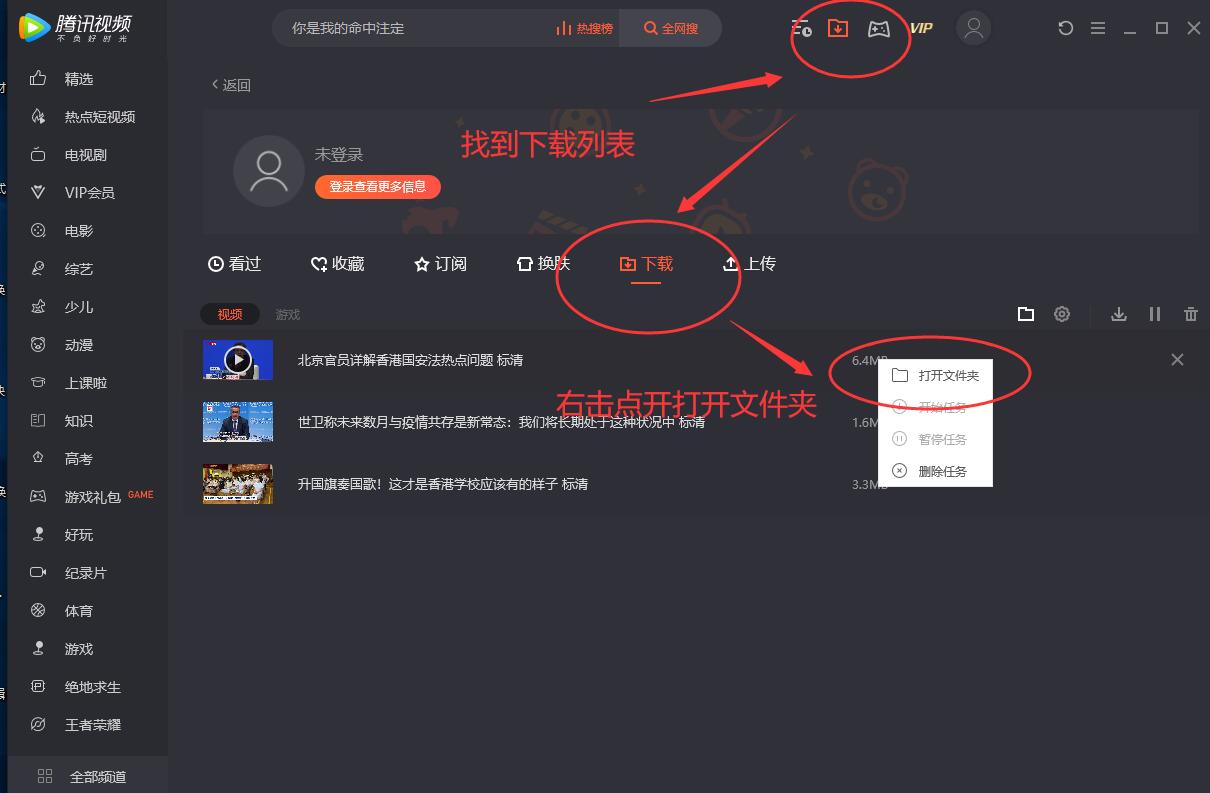
2、qlv视频下载完成之后,点击打开浏 览器,然后搜索并且进入风云视频官网的风云视频转换器页面中,点击将其下载到桌面上,然后双击打开安装程序选择安装路径进行安装。注意:此软件需要连接服务器下载软件进行安装,而并非本地安装,所以必须要连接网络,否则会安装不了。
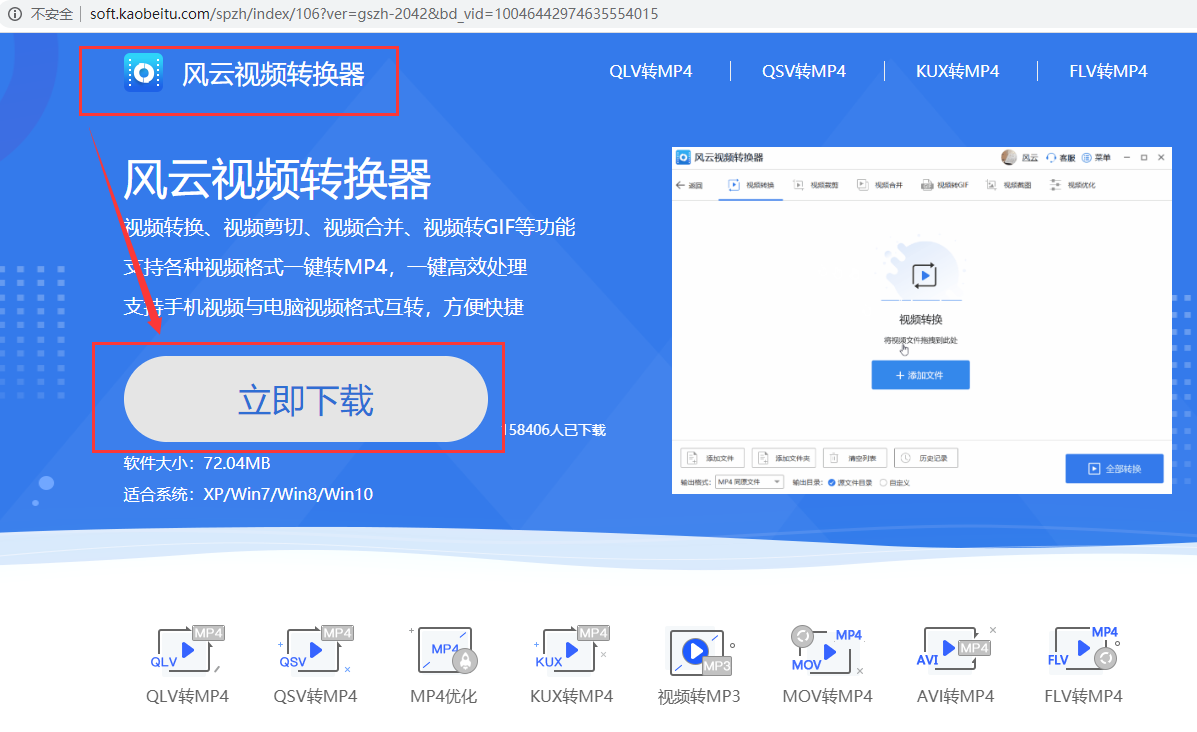
2、 点击打开风云视频转换器,在界面中点击"视频转换"功能,然后再点击软件中间的添加文件按钮或者添加文件夹按钮,将下载的qlv视频文件夹直接拖到软件中下载,也可以点击软件中间进行导入操作。
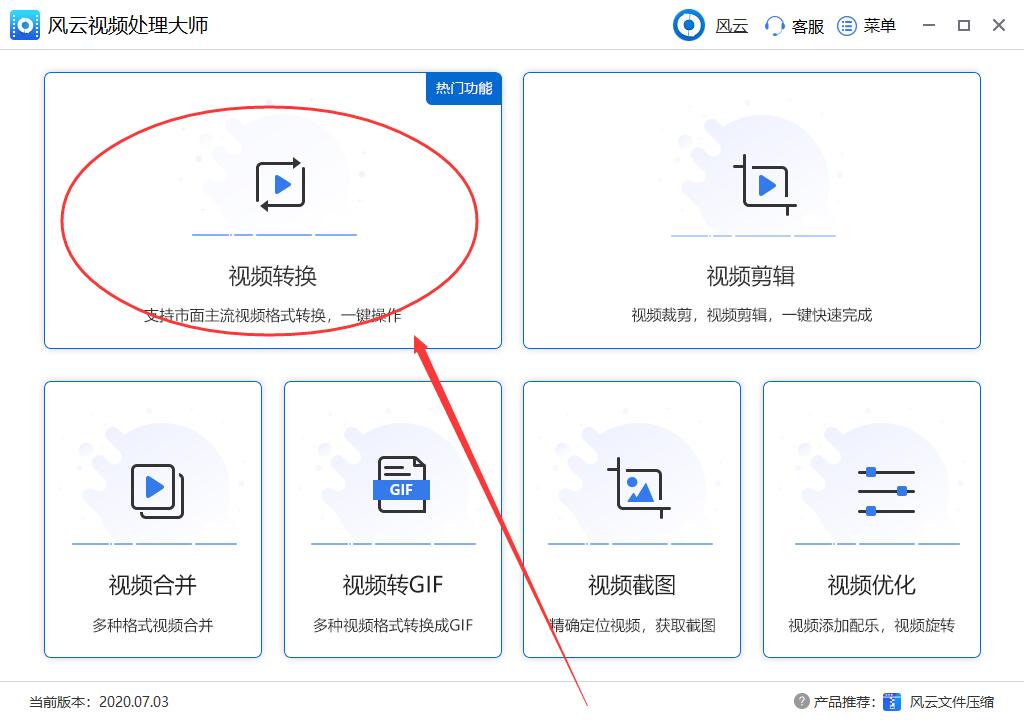
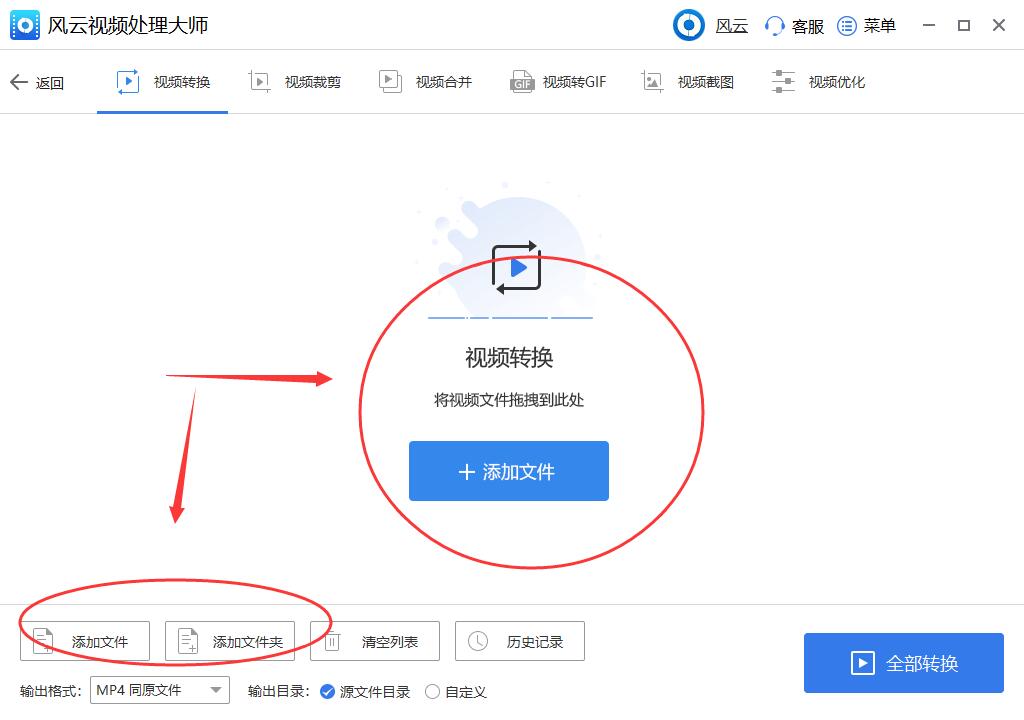
3、 qlv视频添加之后,点击软件下方的更改输出路径。可以选择自定义或者源文件夹输出。
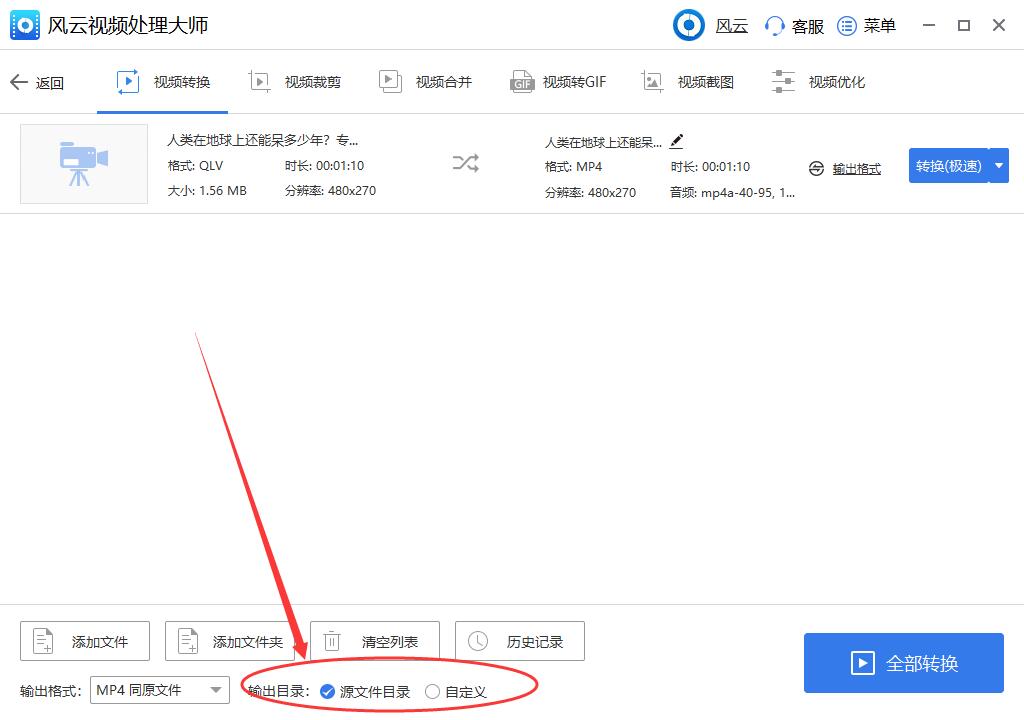
5、然后点击输出格式中的mp3音频格式,选择最高的音频品质或者同源文件。因为这里需要将qlv视频转换成mp3格式,所以选择mp3格式输出,选择高品质的音频文件会使输出音频的内存增大,不过音频文件向来比较小,转换速度也是非常快的。
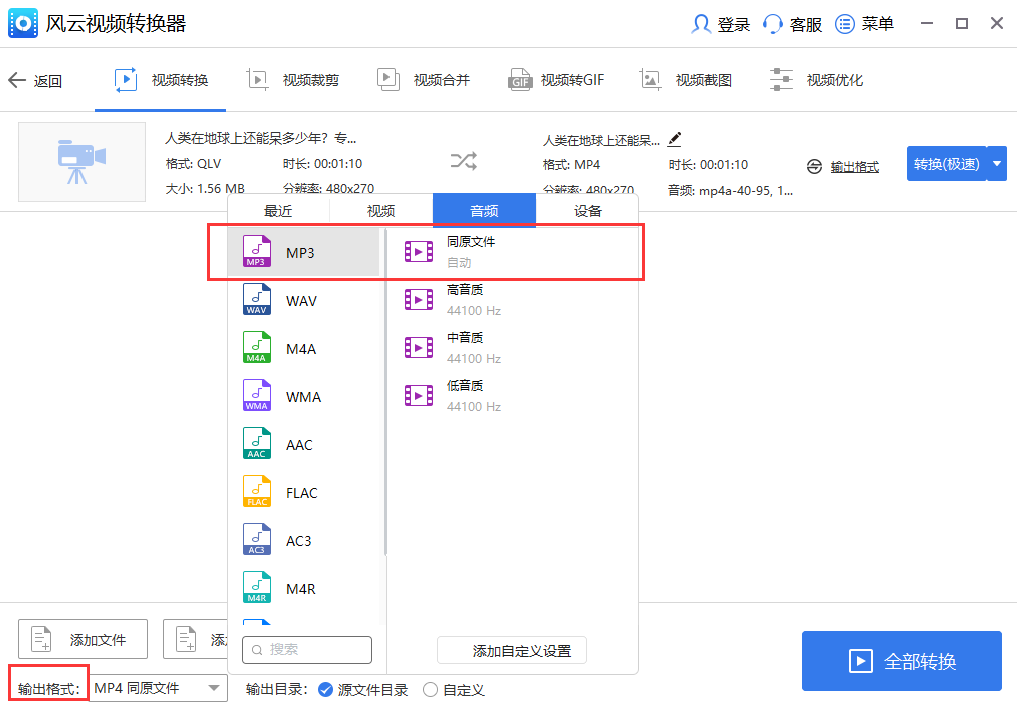
6、 然后在软件下方点击开始转换,点击之后需要等待软件转换到100%才算转换完成,文件越多文件越大那么,转换的速度也就越慢。
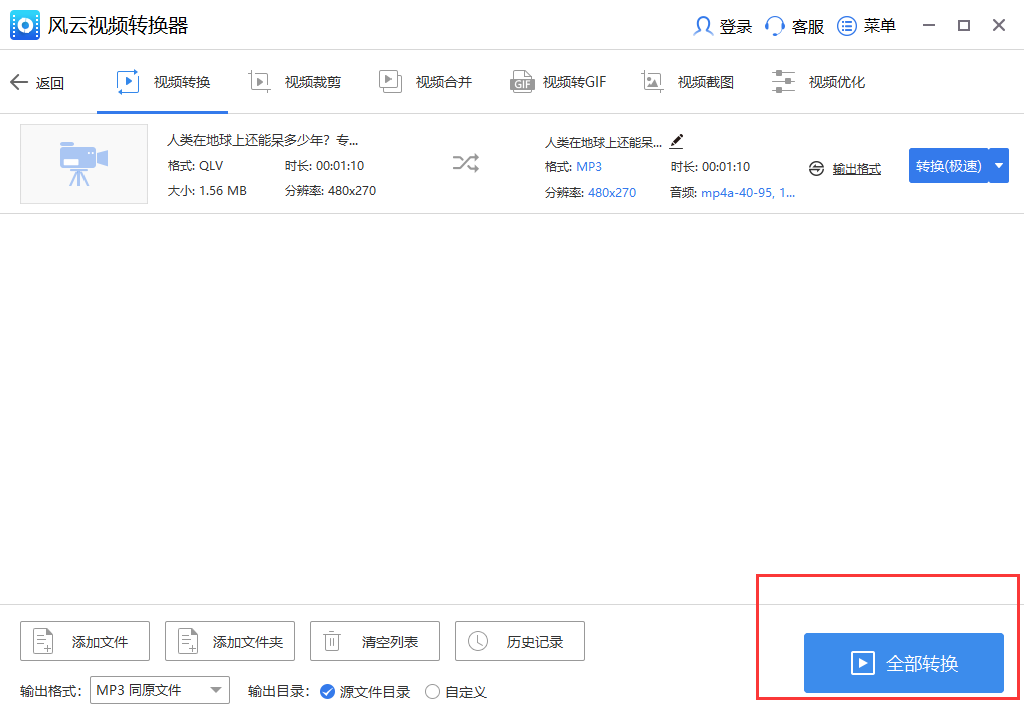
7、 转换完成后,点击打开可以找到转换之后的音频文件了。
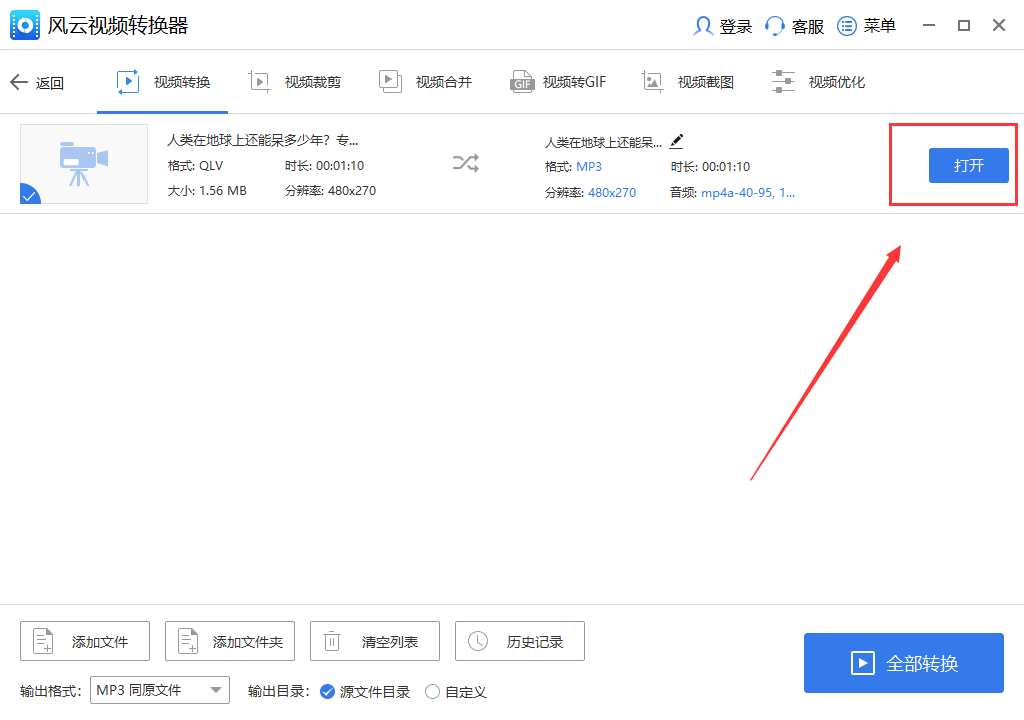
8、 找到转换完成的音频之后,我们点开属性查看,发现确实已经转换成MP3格式了!
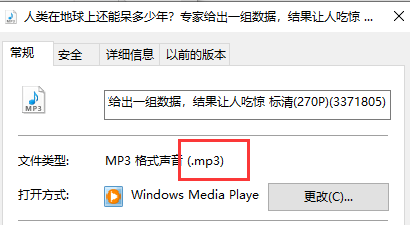
ok,以上就是使用风云视频转换器将腾讯视频qlv格式转换成mp3音频的步骤了。大家有需要的可以试一试这个方法哦~
以上软件教程是由二师兄下载网 www.esxxz.com 收集和整理,欢迎大家收藏和分享!

 珠宝易
珠宝易 纵购云集
纵购云集 军队文职准题库
军队文职准题库 约苗
约苗 长安汽车
长安汽车 七彩汇
七彩汇 精灵主题壁纸
精灵主题壁纸 极趣壁纸
极趣壁纸 切个大红包领红包福利版 v1.0
切个大红包领红包福利版 v1.0 遛狗大师2022最新安卓版 v1.0.0
遛狗大师2022最新安卓版 v1.0.0 都市传说外卖2022最新手机版下载 v1.1.4
都市传说外卖2022最新手机版下载 v1.1.4 至尊冰雪重置版手游官方正版 v1.0
至尊冰雪重置版手游官方正版 v1.0 火柴人生模拟器官方手机版 v1.0.0
火柴人生模拟器官方手机版 v1.0.0 成语大明星游戏领红包福利版 v1.0
成语大明星游戏领红包福利版 v1.0 新葫芦兄弟礼包兑换码最新版 v1.4.0
新葫芦兄弟礼包兑换码最新版 v1.4.0 抖音冲啊机甲人兑换礼包码正式版 v1.0.37
抖音冲啊机甲人兑换礼包码正式版 v1.0.37 微信猎魔纪元手游礼包兑换码最新版2022 v1.0
微信猎魔纪元手游礼包兑换码最新版2022 v1.0 转生成蜘蛛又怎样樱花动漫
转生成蜘蛛又怎样樱花动漫 视频格式转换器
视频格式转换器 办公文件转换器文件格式转换软件下载 v1.1.1
办公文件转换器文件格式转换软件下载 v1.1.1 文件格式转换工厂
文件格式转换工厂 视频格式转换神器
视频格式转换神器 视频格式转换神器
视频格式转换神器 觅缘一对一视频聊天官方下载 v2.4.21
觅缘一对一视频聊天官方下载 v2.4.21 麻豆短视频传媒官网
麻豆短视频传媒官网 和缓视频医生
和缓视频医生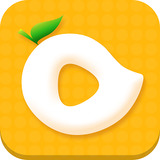 芒果视频地址
芒果视频地址 音乐转换器
音乐转换器 转易侠PDF转换器
转易侠PDF转换器 视频音频提取器
视频音频提取器 柒核音频提取器
柒核音频提取器 一键音频剪辑
一键音频剪辑 音频剪辑器
音频剪辑器 浮云音频降噪
浮云音频降噪








